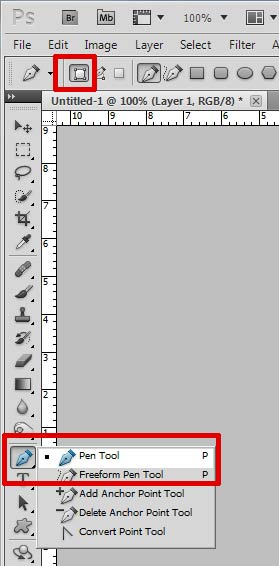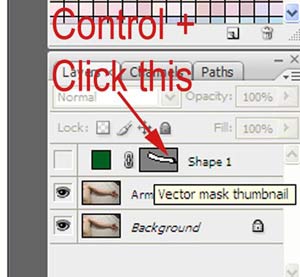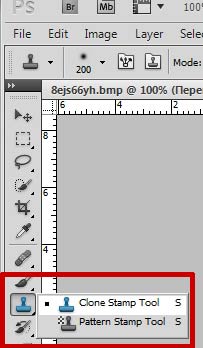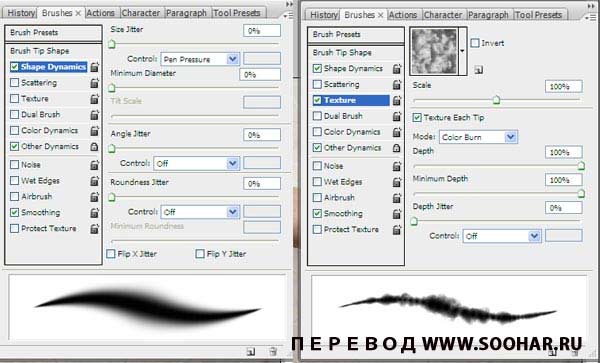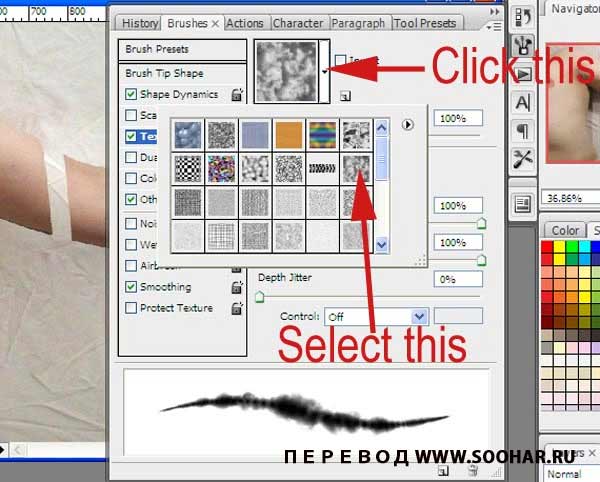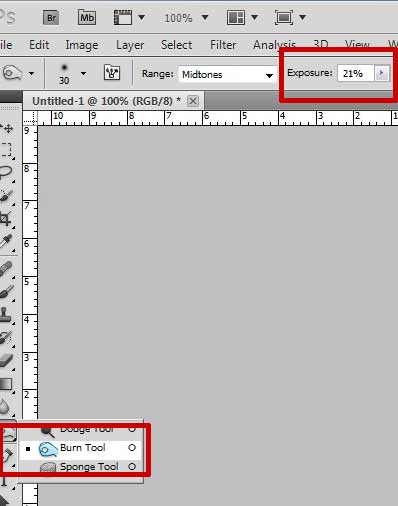Как реалистично разрезать руку в Photoshop
В этом уроке вы узнаете , как можно реалистично разрезать руку человеку в программе Photoshop, причем настолько реалистично, что будет видно мясо и вены. Это будет сделано с использованием некоторых основных кистей и масок. Давайте начнем!
Для этого проекта будем использовать два изображения. Первое это cobweb-stock (используйте изображение «Arm08.jpg» из архива) а второе, кусок мяса lump of meat . Пожалуйста, помните, что не обязательно повторять все этапы, так как одного и того же результата можно добиться разными способами.
В фотошопе открываем изображение с рукой и дублируем слой Background, нажав Ctrl + J. Давайте переименуем только что продублированный слой, для этого просто кликните два раза по названию слоя.
Выбираем инструмент Pen (ставим режим Shape Layer), чтобы вырезать руку из фона. Очень важно работать аккуратно, поэтому сначала рекомендую увеличить изображение (CTRL+ и CTRL-) и внимательно следить за краями в верхней части руки, как показано на изображении ниже. Если вы установите Fill в палитре Layer на 0%, то сможете видеть руку. С помощью этого инструмента мы создаем векторную форму, которую в дальнейшем превратим в выделение.
После того как вы обведете края руки, нажмите по пиктограмме глаза на палитре Layer, что бы скрыть слой с нашей формой. Теперь превратим форму в выделение. Для этого с зажатой клавишей Ctrl Нажатие по слою с формой (Shape Layer). Готово мы превратили форму в выделение. Теперь переходим к слою с рукой и жмем CTRL+J таким образом мы создадим слой с рукой. Скройте ее на время.
Сейчас мы удалим руку и тень на предыдущем слое. (Помните ведь у нас уже есть рука на отдельном слое). Выбираем инструмент Clone Stamp Tool. С зажатой клавишей ALT кликаем по области рядом с рукой, а затем отпустите ALT и кликайте по самой руке. Таким способом скройте руку полностью.
Не забывайте брать область из разных мест, что бы сделать как можно аккуратнее. Так же иногда отображайте слой с нашей рукой, что бы выдеть некоторый результат. В конечном итоге вы должны удалить тень и руку:
Когда закончите, переходите на слой с рукой, если он скрыт, отобразите его, нажав по пиктограмме глаза. Теперь применим маску к слою: В палитре Layer кликаем по пиктограмме Add Layer Mack:
Выберите кисть с жесткостью на 100%, черный цает и рисуем по по маске там где хотим «разрезать руку на части»:
Итак, если вы все успешно закончили, загружаем изображение с мясом. Также отделяем от фона. Не стоит особо стараться, единственное не выделяйте тень:
Как и в шаге 2 копируем его в новый слой, нажав Ctrl + J, и переименовываем этот слой «Мясо». Перемещаем его на наш основной документ.
Слой с мясом должен располагаться выше всех, чтобы он перекрывал все остальные слои. Используйте Clone Stamp или Healing Brush, чтобы удалить некоторые белые жировые пятна на верхней части мяса:
А теперь мы будем создавать внутренность руки. Для начала создадим маску с темной заливкой, что бы полностью скрыть мясо (Layer> Layer Mask> Hide All). Выбираем мягкую кисть размером около 10-20 пикселей, непрозрачность 100%.
Нажмите клавишу F5, для открытия окна с настройками кисти. Если вы используете планшет то, в первую очередь установите Shape Dynamics, под ползунком Size Jitter выбираем Pen. (Рис ниже):
Применим текстуру к нашей кисти, выбрать Clouds из списка текстур, со 100% а, также галочку напротив Texture Each Tip:
А теперь будем прорисовывать мясо. Выбираем полностью белый цвет, переходим на маску со слоем мяса и прорисовываем те области, где хотим, что бы прорисовывалось мясо. Рис ниже:
Нужно добавить тень. Мы не будем ее рисовать, а используем существующую. Для этого перейдите на фоновый слой и выполняем операцию: (Layer > Layer Mask > Reveal all).
Теперь поработайте над тенью с той же самой кистью:
Проект практически завершен. Создадим вены. Мы будем делать их из нашего мяса. Сначала продублируем слой с мясом.(CTRL+J). На этом слое удалим маску что бы весь кусок мяса был был вновь виден. (Правой кнопкой мыши и выбираем Delete Layer Mask).
Немного изменим цвет мяса, что бы сделать вены реалистичнее: Image> Adjustments> Levels Настройка уровней 0, 0,64, и 255. А теперь вновь применяем маску с залитым черным фоном (Layer> Layer Mask> Hide All>).
Нашей созданной кистью прорисовываем вены. Причем вы должны создавать вены как можно реалистичнее, «привязывать» их к мясу а не к коже:
Нужно создать тени отбрасываемые от вен. С зажатой клавишей CTRL кликаем по маске с венами. Получится выделение, создаем новый слой, выбираем заливку и заливаем черным цветом наше выделение. Далее слой с тенью размещаем ниже слоя с венами. Потом выбираем инструмент Move Tool(V) и сдвигаем тень вниз. Прозрачность ставим примерно на 50%. Применяем фильтр размытия. Filter>Blur>Gaussian Blur. Тень станет размытой:
Выберите Burn Tool на панели инструментов. Настройте Exposure до 20%. Это инструмент затемнения:
Затемните края мяса и кожи что бы создать эффект опухоли и подгнившей кожи:
Заключение:
Окончательный и самый легкий шаг это создать черно белый корректирующий слой. И изменить тип смешивания на Soft Light. Таким образом изображение станет немного темнее и мягче.
Окончательное изображение :
Источник psd.tutsplus.com. Перевод для сайта Soohar.ru.